Tabeli jaoks ärireegli loomine
Saate luua ärireegleid ja soovitusi, et rakendada loogikat ja valideerimisi ilma koodi kirjutamata või lisandmooduleid loomata. Ärireeglitel on lihtne liides kiiresti muutuvate ja peamiselt kasutatavate reeglite juurutamiseks ning haldamiseks.
Oluline
Tabeli jaoks määratud ärireeglid rakenduvad nii lõuendirakendustele kui ka mudelipõhistele rakendustele, kui tabelit kasutatakse rakenduses. Kõik ärireegli toimingud pole veel lõuendirakendustes saadaval. Lisateave: Lõuendi- ja mudelipõhiste rakenduste erinevused
Mudelipõhises rakenduses pole kõik ärireegli toimingud redigeeritavate ruudustike jaoks saadaval. Tabelipõhiste vaatelehtede jaoks ei saa soovitusi luua. Redigeeritavad alamvõrgud ei toeta ärireegleid. Ärireeglid ei tööta muud tüüpi andmekogumi juhtelementidega.
Ärireegli määramiseks, mis rakendub mudelipõhise rakenduse vormile, vt Looge ärireegel, et rakendada loogikat mudelipõhise rakenduse vormis.
Kombineerides tingimusi ja toiminguid, saate ärireeglite abil teha järgmisi toiminguid:
- Veeru väärtuste määramine
- Veeru väärtuste kustutamine
- Veeru nõutavustasemete määramine
- Veergude kuvamine või peitmine
- Veergude lubamine või keelamine
- Andmete valideerimine ja tõrketeadete kuvamine
- Ärisoovituste loomine ärianalüüsi põhjal.
Lõuendi- ja mudelipõhiste rakenduste erinevused
Mudelipõhiste rakenduste vormid saavad kasutada kõiki ärireeglites saadaolevaid toiminguid, kuid kõik ärireegli toimingud pole praegu lõuendirakenduste jaoks saadaval. Lõuendirakendustes pole saadaval järgmised toimingud:
- Veergude kuvamine või peitmine
- Veergude lubamine või keelamine
- Ärisoovituste loomine ärianalüüsi põhjal.
Veerutüübi tugi ärireeglitega
Ärireeglid töötavad enamiku veerutüüpidega, sealhugas tekst, arv, valik, kuupäev, otsing, omanik ja pilt. Ärireeglid ei tööta siiski järgmiste veerutüüpidega:
- Valikud (mitmikvalik)
- Fail
- Keel
Ärireegli loomine
Logige sisse asukohta Power Apps, tehke seda vasakpoolsel navigeerimispaanil ja valige Tabelid. Kui üksust pole külgpaneeli paanil, valige ...Rohkem ja seejärel valige soovitud üksus.
Avage tabel, mille jaoks soovite ärireegli luua (nt avage Konto tabel) ja klõpsake seejärel vahekaarti Ärireeglid.
Valige lisa ärireegel.
Avaneb ärireelgi koosturi aken juba ühe teile loodud tingimusega. Iga reegel algab tingimusega. Ärireegel vajab ühte või mitut toimingut vastavalt tingimusele.
Jootraha
Kui soovite muuta olemasolevat ärireeglit, peate selle enne muutmist inaktiveerima.
Soovi korral lisage kirjeldus akna vasakus ülanurgas olevale kirjeldusväljale.
Määrake ulatus vastavalt järgnevale:
Kui valite selle üksuse... Ulatus on määratud... Entity Mudelipõhise rakenduse vormid ja server Kõik vormid Mudelipõhise rakenduse vormid Erivormi (konto vormi, nt) Ainult see mudelipõhise rakenduse vorm Jootraha
Kui koostate lõuendirakendust, peate ulatusena kasutama tabelit.
Tingimuste lisamine. Ärireeglisse tingimuste lisamiseks tehke järgmist.
Lohistage kujundajas osa Tingimus vahekaardilt Osad plussmärgile.
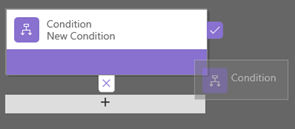
Tingimuse atribuutide määramiseks valige kujundaja aknas komponent Tingimus ja seejärel määrake atribuudid ekraani paremas servas olevas vahekaardisAtribuudid. Atribuutide määramisel loob Microsoft Dataverse avaldise vahekaardi Atribuudid allosas.
Täiendava tingimuse (JA või VÕI) lisamiseks valige vahekaardil Atribuudid käsk Uus uue reegli loomiseks ning sellele atribuutide määramiseks. Veerus Reegli loogika saate määrata, kas lisada uus reegel tingimusega JA või VÕI.
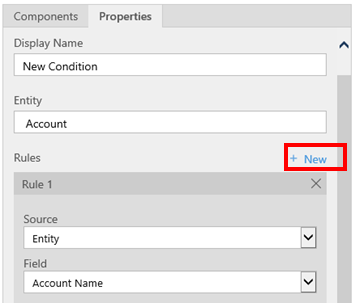
Kui olete tingimuse atribuutide määramisega valmis saanud, valige Rakenda.
Toimingute lisamine. Toimingu lisamiseks tehke järgmist.
Lohistage ühte tegevuskomponenti vahekaardilt Osad plussmärgile, mis asub osa Tingimus kõrval. Lohistage tegevus ruudu kõrval olevale plussmärgile, kui soovite, et ärireegel selle toimingu läbi viiks tingimusele vastamisel ja lohistage x-i kõrval olevale plussmärgile siis, kui soovite, et ärireegel viiks toimingu läbi siis, kui tingimusele ei vastata.
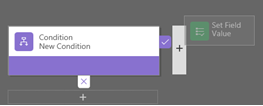
Toimingule atribuutide määramiseks valige kujundaja aknas komponent Toiming ja seejärel määrake atribuudid vahekaardisAtribuudid.
Kui olete atribuutide määramise lõpetanud, tehke valik Rakenda.
Lisage ärisoovitus (ainult mudelipõhised rakendused). Ärisoovituse lisamiseks tehke järgmist.
Lohistage osa Soovitus vahekaardilt Osad osa Tingimus kõrval olevale plussmärgile. Lohistage osa Soovitus ruudu kõrval olevale plussmärgile, kui soovite, et ärireegel selle toimingu läbi viiks tingimusele vastamisel või lohistage x-i kõrval olevale plussmärgile siis, kui soovite, et ärireegel viiks toimingu läbi siis, kui tingimusele ei vastata.
Soovitusele atribuutide määramiseks valige kujundaja aknas komponent Soovitus ja seejärel määrake atribuudid vahekaardisAtribuudid.
Soovitusele toimingute lisamiseks lohistage need vahekaardilt Osad ja määrake seejärel iga tegevuse atribuudid vahekaardil Atribuudid.
Märkus
Soovituse loomisel lisab Dataverse ühe toimingu vaikimisi. Kõikide soovituses olevate toimingute kuvamiseks valige Andmed komponendis Soovitus.
Kui olete atribuutide määramise lõpetanud, tehke valik Rakenda.
Ärireegli valideerimiseks valige tegumiribal suvand Valideeri.
Ärireegli salvestamiseks valige tegumiribal suvand Salvesta.
Ärireegli aktiveerimiseks valige see aknas Lahenduseuurija ja seejärel valige suvand Aktiveeri. Te ei saa aktiveerida ärireeglit koosturi aknast.
Jootraha
Siin on mõned nõuanded, millega arvestada ärireeglitega töötamisel koosturi aknas.
- Kõigest ärireelgi aknas hetktõmmise tegemiseks valige tegumiribal suvand Hetktõmmis. See on kasulik juhul, kui soovite näiteks meeskonnaliikmega ärireeglit jagada või kommentaare saada.
- Protsessi erinevate osade juurde navigeerimiseks kasutage minikaarti. See on kasulik juhul, kui teil on käsil keeruline protsess, mis ulatub ekraanist väljapoole.
- Ärireeglile tingimuste, toimingute ja ärisoovituste lisamisel valmistab Dataverse koodi ärireegli jaoks koosturi akna allosas. See kood on kirjutuskaitstud.
Näide: ärireegli loomine tööülesannete jaoks, mis on vanemad kui 30 päeva
Selle ärireegli näites luuakse tingimus, mis käivitab tööülesande kirjelduse väljal teate, kui tööülesanne on rohkem kui 30 päeva vana.
- Logige sisse, valige Power Apps vasakpoolsel navigeerimispaanil Tabelid. Kui üksust pole külgpaneeli paanil, valige ...Rohkem ja seejärel valige soovitud üksus.
- Avage Ülesanne tabel ja seejärel valige ala Ärireeglid.
- Valige lisa ärireegel.
- Valige Uus tingimus äriprotsessi voo lõuendil ja sisestage või valige järgmised atribuudid:
- Kuvatav nimi: tööülesanne on rohkem kui 30 päeva vana
- Olem: Ülesanne
- Reegel 1
- Allikas: Olem
- Väli: Loomiskuupäev
- Operaator: +
- Tüüp: Väärtus
- Päevad: 30
- Tingimuseavaldis (automaatselt loodud): (loomisel on suurem kui [Created On + 30])
- Valige suvand Rakenda.
- Klõpsake Lisa > Lisa kuva tõrketeade.
- Sisestage vahekaardile Näita tõrketeate atribuute järgmised atribuudid:
- Kuvatav nimi: tööülesanne on rohkem kui 30 päeva vana
- Olem: Ülesanne
- Tõrketeade:
- Väli: Kirjeldus
- Sõnum: See tööülesanne on rohkem kui 30 päeva vana!
- Valige suvand Rakenda.
- Valige Salvesta.
Ärireeglite tõrketeadete lokaliseerimine
Kui teie organisatsioonis on kasutusel mitu keelt, peaksite enda määratud tõrketeated lokaliseerima. Iga kord, kui seate mõne teate, genereerib süsteem sildi. Kui ekspordite oma organisatsiooni tõlked, saate lisada oma teadete lokaliseeritud versioonid ja seejärel importida need sildid tagasi rakendusse Dataverse, nii et inimesed, kes kasutavad muud keelt kui teie baaskeel, saavad vaadata tõlgitud teateid.
Levinumad probleemid
Selles jaotises kirjeldatakse levinumaid probleeme, mis võivad ilmneda ärireeglite kasutamisel.
Liitatribuute ühtse liidese rakendustega ei toetata
Liitatribuute kasutavaid toiminguid või tingimusi ei toetata Unified Interface põhinevates rakendustes. Selle asemel saate kasutada toiminguid või tingimusi atribuutidel, mis moodustavad liitatribuute. Näiteks atribuudi Täisnimi (fullname) kasutamise asemel saate kasutada atribuute Eesnimi (firstname) ja Perekonnanimi (lastname).
Suur hulk ärireegleid ühes tabelis mõjutab jõudlust
Tabelis olevad uued või olemasolevad ärireeglid võivad reeglite aktiveerimisel jõudlust halvendada. Power Platform Täna toetab ühe laua jaoks kuni 150 ärireeglit. Lisaks 150 ärireeglile võib jõudlus halveneda. See piirang hõlmab nii kliendipoolseid (JavaScript) kui ka serveripoolseid (sünkroonsete pistikprogrammidena loodud XAML) ärireegleid. Jõudlusprobleemide Dataverse vältimiseks soovitame mitte luua ühe tabeli jaoks rohkem kui 150 ärireeglit.
Kas teie ärireeglit ei käivitata vormi jaoks?
Võib juhtuda, et ärireegel ei käivitu, sest ärireeglis viidatud väli ei ole vormi kaasatud.
Avage lahenduseuurija. Laiendage soovitud olemit ja valige seejärel suvand Vormid.
Avage soovitud vorm ja valige seejärel vormikujundaja lindilt suvand Ärireeglid.
Avage vormikujundajas probleemne ärireegel.
Valige ärireegli kujundajas iga tingimus ja toiming, et kontrollida üle kõik tingimustes ja toimingutes viidatud väljad.

Kontrollige, et iga ärireeglis viidatud väli oleks vormile kaasatud. Kui pole, lisage puuduv väli vormile.

Korduma kippuvad küsimused (KKK)
Kas ärireeglid võivad kirjutuskaitstud vormil välju avada?
- Jah, ärireegel saab kirjutuskaitstud vormil välju avada ja toiminguid redigeerida.
Kuidas teha tõrkeotsingut ärireeglile, mis ei tööta?
- Vaadake selle teema jaotist Kas teie ärireegel ei käivitu vormi jaoks?.
Kas ärireeglid reageerivad onLoad skripti tehtud muudatustele?
- Ei, need käivituvad enne allalaadimine skripti käivitumist.
Kas ärireegli värskendamisel käivitatakse see kõigi olemasolevate kirjete suhtes?
- Ei. Ärireeglid käivitatakse klientrakenduses. Näiteks need käivitatakse siis, kui kasutaja avab vormi ja kui avatud vormil välja väärtust muudetakse. Neid ei käivitata rakenduse Dataverse sees.
Vt ka
Äriloogika rakendamine teenuses Microsoft Dataverse
Märkus
Kas saaksite meile dokumentatsiooniga seotud keele-eelistustest teada anda? Osalege lühikeses uuringus. (Uuring on ingliskeelne.)
Uuringus osalemine võtab umbes seitse minutit. Isikuandmeid ei koguta (privaatsusavaldus).
Tagasiside
Varsti tulekul: 2024. aasta jooksul tühistame GitHubi probleemide funktsiooni sisutagasiside mehhanismina ja asendame selle uue tagasisidesüsteemiga. Lisateabe saamiseks vt https://aka.ms/ContentUserFeedback.
Esita ja vaata tagasisidet